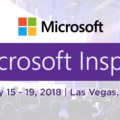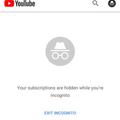Samsung Galaxy Nexus-ból valódi Nexus készítése
A Samsung Galaxy Nexus tulajdonosok már biztosan észrevették, hogy nem mindegyik telefonon lehet 4.1.1 fölé frissíteni. Ennek az az oka, hogy a telefonon vagy a Google által kiadott frissítések találhatóak meg, vagy pedig a Samsung által elfogadottak, ami egyértelművé is teszi, hogy miért kell sokkal tovább várni. Hogy kiderítsd, hogy milyen verziód van, a Beállításoknál a Telefonról fülre kell menni, ott pedig a Build-szám alatt található meg, hogy ICL53F.I9250XWKL2. A kiemelt XW jelenti azt, hogy a készüléken yakjuxw található, vagyis a Samsung adja ki a frissítéseket hozzá, emiatt a felhasználóknak több hónapot is kellhet várniuk a következő frissítésre. A Google által kiadott yakju telepítésének a menetét a cikk folytatásánál találhatod.

Szükséges programok a frissítéshez:
- Windows 7/Windows 8
- Galaxy Nexus Toolkit
- legfrissebb stock rom a Google szerveréről
- megfelelő driverek (elméletben a program tudja telepíteni automatikusan, gyakorlatilag nálam nem működött rendesen és a megfelelő driverek hiányában nem lehet telepíteni a frissítést)
Előkészületek:
- a telefonról érdemes minden adatot kimenteni, mert a BootLoader felnyitásakor törlődik minden adat!
- a készülék legyen feltöltve
- a telepítéshez adatkábel mindenképpen szükséges
A telepítés menete:
1. A Galaxy Nexus Toolkit telepítése után el kell indítani a programot, ami megkérdezi, hogy kövesse-e az automatikus frissítéseket. Itt teljesen mindegy, mit írunk be (yes vagy no), mert csak az adományozók számára érhető el a funkció.
2. A Google szerveréről le kell tölteni a legfrissebb yakju-t. Lényeges, hogy tényleg ezt töltsük le, mert ha rosszat telepítünk, akkor lesz egy új téglánk. Elméletileg a takju-val is működik, gyakorlatban nem próbáltuk ki, szóval azt mindenki a maga felelősségére telepítse.

3. A letöltött ROM-ot be kell másolni a Toolkit \put_google_factory_image_here\ mappájába, nem szabad kicsomagolni!
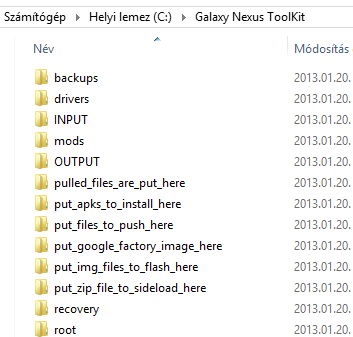
4. Lépj vissza a Toolkit-be, majd válaszd ki a telefonodnak megfelelő verziót (a YAKJU-MAGURO-nál a telepített verziót kell megadni, ha a Samsung által kiadott legfrissebb van rajta, akkor 4.1.1, de érdemes ellenőrizni a Build-számot is.
5. Ha megjelenik a menü, akkor be kell írni Install/Uninstall Galaxy Nexus Drivers on your PC mellett lévő számot, majd entert ütni. Itt ki kell választani a megfelelő operációs rendszert, utána pedig szépen telepíti magának a drivereket, amennyiben nem látja a gép a telefont fastboot módban, akkor a fent lévő linkek közül a megfelelő drivereknél megtalálható, amit le kell tölteni.
6. Ha a Toolkit még nem látja a programot, akkor be kell írni a Refresh Main Menu mellett lévő számot, utána elméletben látnia kell. Amennyiben mégse, akkor a driverekkel nem stimmel valami, vagy pedig nincs engedélyezve a telefonban az ADB hibakeresés (Beállítások-->Fejlesztői lehetőségek-->ADB hibakeresés). Onnan lehet látni, hogy érzékeli-e a program a telefont, hogy a fent lévő List of devices attached alatt kiírja-e a telefon nevét.
7. A következő lépés a telefon fastboot-ba való újraindítása a programon keresztül. Ehhez be kell menni a Device Reboot Options-be, majd ott a Reboot Device to Fastboot Mode (az kell, amelyiknél ADB Mode, Booted to Android található mellette, nem pedig Fastboot Mode). A telefon újraindulásakor egy START felirat jelenik meg, innentől már nem kell nyomni semmit a telefonon.
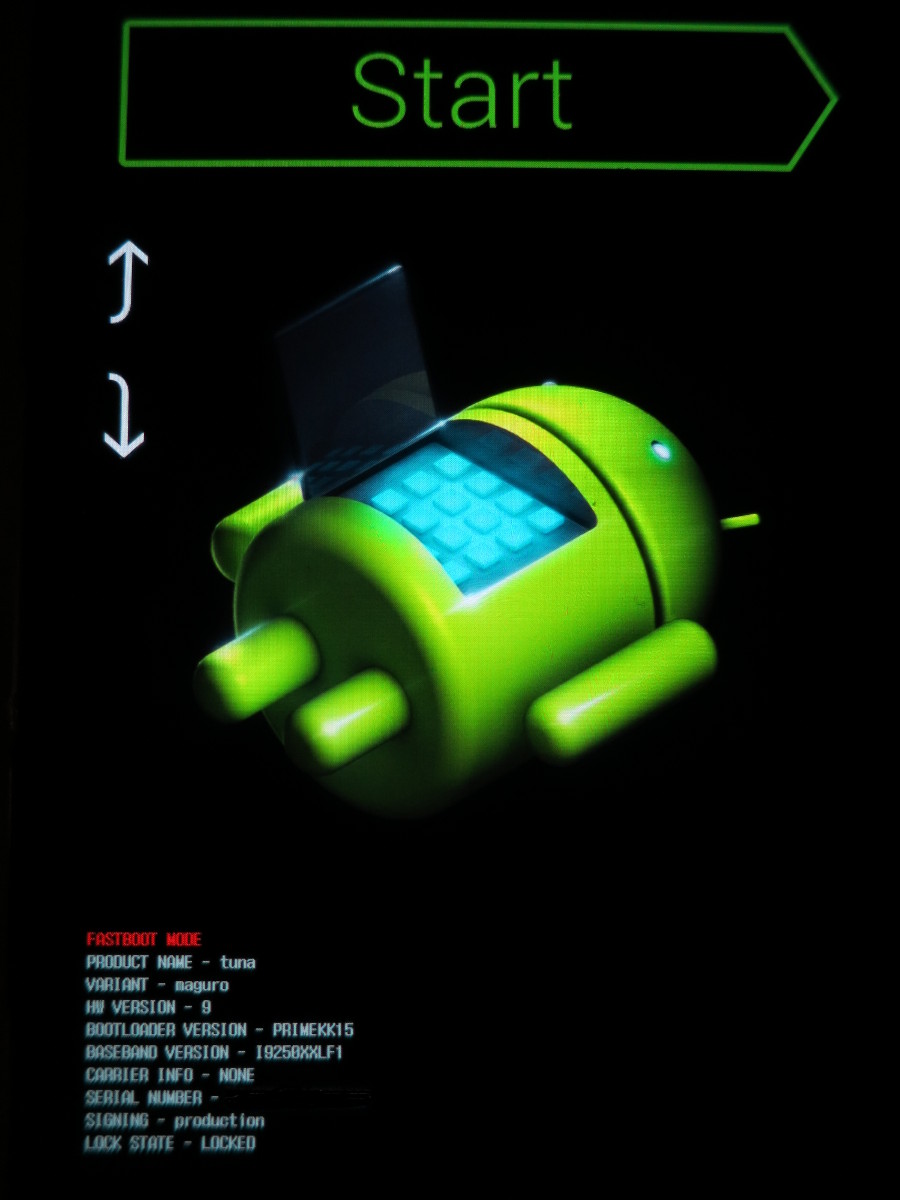
8. A telefon újraindítása után visszalép a program a főmenübe, ahol most már a készüléket a FASTBOOT MODE alatt kell hogy lássuk, ha nem, akkor a fenti drivert le kell tölteni. Ha megtalálta a telefont, akkor be kell menni az UnLock or Re-Lock your BootLoader menüpontba, ahol ki kell választani az UnLock Bootloader-t. Itt kérni fog egy megerősítést, hogy biztosak vagyunk-e benne.
9. A telefonon meg kell jelennie a kérdésnek, hogy tényleg szeretnénk-e felnyitni a BootLoader-t. Itt a hengerőszabályzókkal lehet fel-le mozogni, illetve a bekapcsológomb megnyomásával lehet kiválasztani.
10. A Toolkit visszalép a főmenübe. Most fog maga a telepítés megtörténni. Ki kell választani a a Download, Extract + Flash Google Factory Stock Rom-ot, azon belül pedig a Flash Google Factory Stock Rom-ra kell menni. Megkérdezi, hogy a készülék Fastboot módban van-e, illetve leírja, hogy a letöltött ROM-ot mindenképpen a put_google_factory_image_here mappába tegyük. Ha biztosak vagyunk benne, hogy minden a helyén van, akkor be kell írni, hogy yes. Ezek után már csak idő kérdése, hogy feltelepüljön a legfrissebb, Google által frissített verzió.
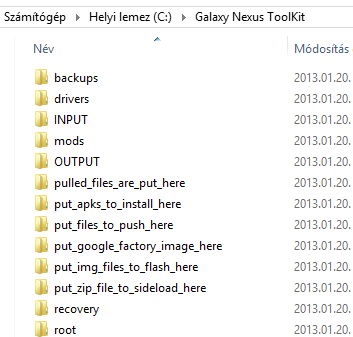
11. Ez a lépés nem kötelező, de biztonsági okokból célszerű. A BootLoader-t érdemes visszazárni, mert anélkül több, különböző veszélynek tehetjük ki a telefonunkat. Ezt a 7. és a 8. pont megismétlésével lehet megtenni, annyi különbséggel, hogy az UnLock Bootloader helyett a Re-Lock Bootloader-t kell választani.
Ezek után már nem kell több hónapot várni, hogy a Samsung is elfogadja a frissítéseket, hanem a rendszer jelezni fog, ha kijött egy új, a Google által elfogadott verzió, így teljesen elkülöníthetjük a Samsung frissítésektől.
Ha szeretnél több információt, vagy csak beszélgetnél, keresd Facebook oldalunkat!